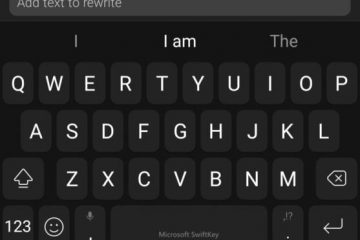De meldingsproblemen van Discord zijn zeldzaam, maar als ze zich voordoen, mis je een aantal van de belangrijke activiteiten die op het platform plaatsvinden. Als u zich in een vergelijkbare situatie bevindt waarin u geen tijdige Discord-meldingen ontvangt, kunt u een paar dingen proberen om het probleem op te lossen.
U kunt je Discord-status wijzigen, schakel de functie van uw pc uit die alle meldingen blokkeert en installeer zelfs de Discord-client opnieuw. Hier zijn alle manieren waarop u ervoor kunt zorgen dat de app op tijd waarschuwingen op uw computer levert.
Inhoudsopgave 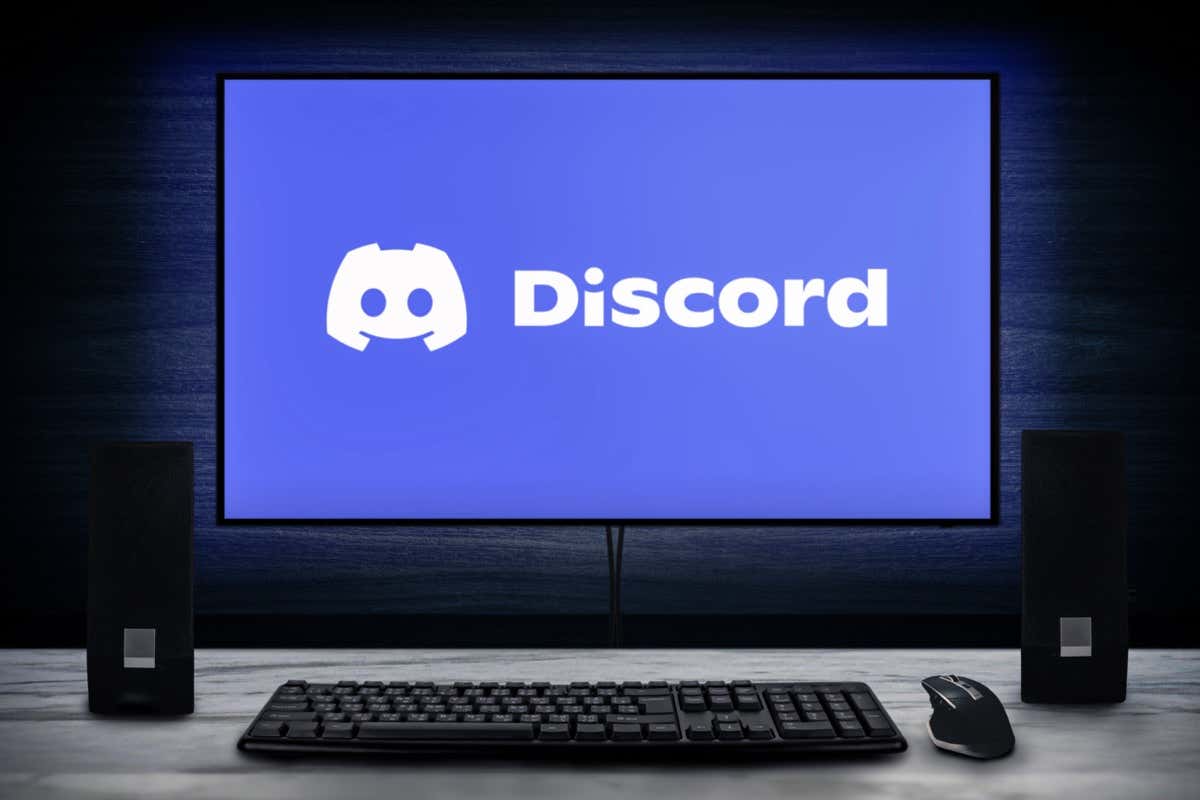
Verander je Discord-status in online
Discord biedt meerdere gebruikersstatussen zodat je mensen kunt vertellen wat je van plan bent. Een daarvan is Do Not Disturb, dat al uw bureaubladmeldingen blokkeert. Je moet ervoor zorgen dat je deze status niet gebruikt, en als dat wel het geval is, verander dat dan in Online om je app-meldingen te hervatten.
Zo kun je dat controleren:
Start Discord op uw computer. Selecteer uw profielpictogram in de linkerbenedenhoek. Kies Online als uw nieuwe status en uw Discord-meldingen zouden moeten worden hervat. 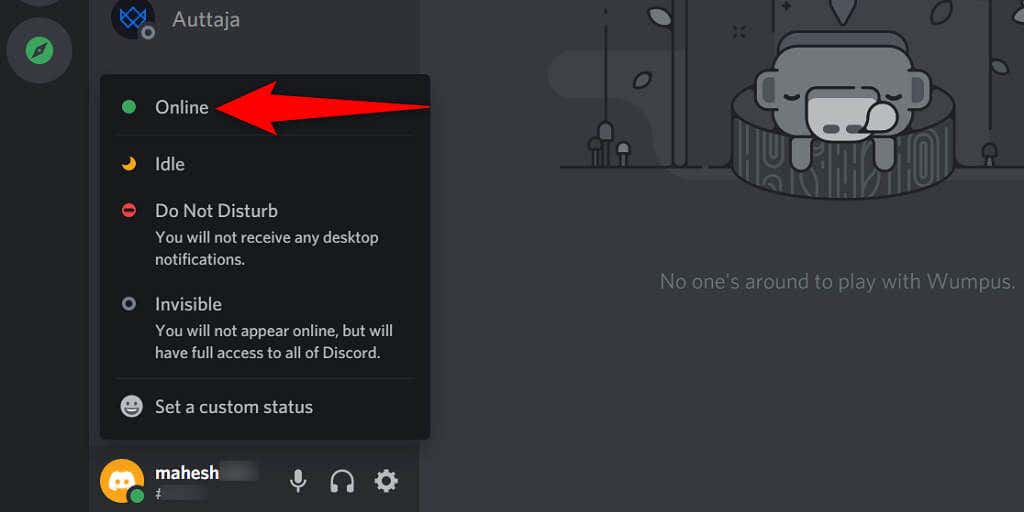
Meldingen inschakelen in Discord
Met Discord kun je meldingen in-en uitschakelen via het instellingenmenu van de app. Als jij of iemand anders die optie heeft ingeschakeld, moet je ervoor zorgen dat de optie is ingeschakeld, zodat je alle app-meldingen ontvangt.
Hier vind je de optie om meldingen toe te staan in Discord:
Start Discord en selecteer het tandwielpictogram in de linkerbenedenhoek. Kies Meldingen in de zijbalk aan de linkerkant. Schakel Bureaubladmeldingen inschakelen in sterk> in het rechterdeelvenster. 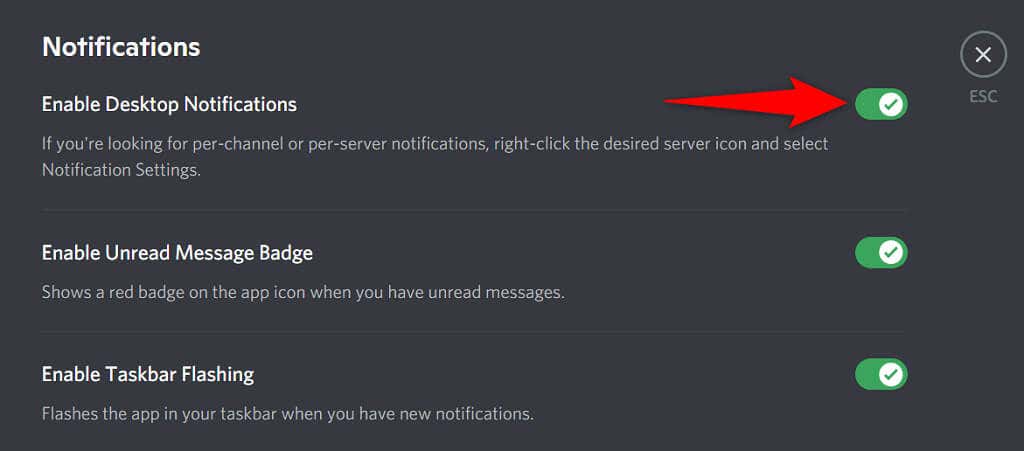 Selecteer Esc in de rechterbovenhoek om terug te gaan naar het hoofdscherm van Discord.
Selecteer Esc in de rechterbovenhoek om terug te gaan naar het hoofdscherm van Discord.
Schakel Focushulp op Windows uit om onenigheidsmeldingen op te lossen
De functie Focushulp van Windows helpt u zich op uw taken te concentreren door alle afleiding, zoals app-meldingen, te blokkeren. Als je deze optie hebt ingeschakeld, is dat misschien de reden waarom je Discord-meldingen zijn geblokkeerd.
Je kunt het probleem oplossen door Focus assist op je pc als volgt uit te schakelen:
Open Instellingen op uw pc door tegelijkertijd op de toetsen Windows + I te drukken. Selecteer Systeem in Instellingen. Kies Focus assist in de zijbalk aan de linkerkant. Selecteer Uit aan de rechterkant om Focus assist uit te schakelen. 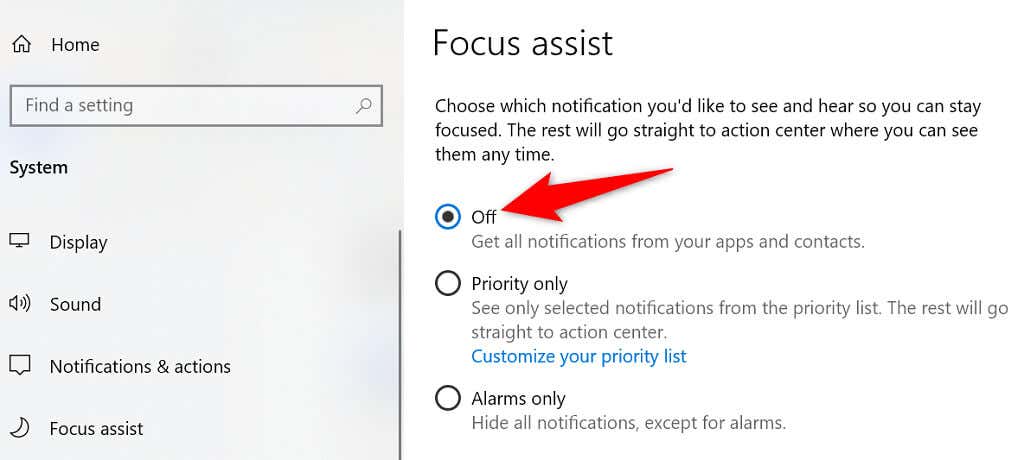 Schakel ook alle regels in het gedeelte Automatische regels uit.
Schakel ook alle regels in het gedeelte Automatische regels uit. 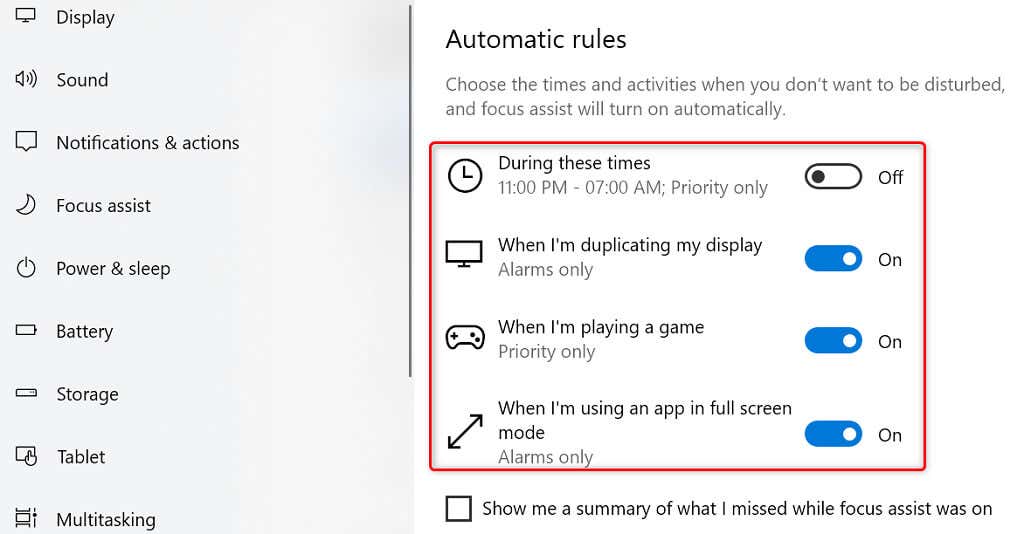
Discord zou je nu alle waarschuwingen moeten sturen zodra ze beschikbaar zijn.
Controleer Discord Server-meldingen
Als je alleen als je specifieke serverwaarschuwingen van Discord mist, is de kans groot dat je de instellingen voor servermeldingen hebt aangepast voor die specifieke server. Je kunt de optie aanpassen om alle waarschuwingen van die server te ontvangen.
Open Discord en zoek de server waarvan je meldingen mist. Klik met de rechtermuisknop op de server en plaats de muisaanwijzer op Melding Instellingen.Kies de meldingen die je wilt inschakelen. Als u bijvoorbeeld alle waarschuwingen van de server wilt ontvangen, kiest u Alle berichten. 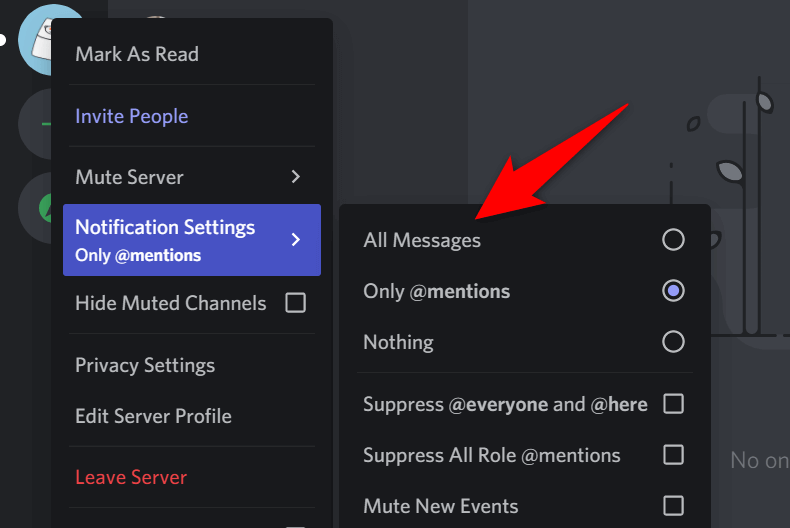 Herhaal het bovenstaande proces voor elke server waarvan u meldingen mist.
Herhaal het bovenstaande proces voor elke server waarvan u meldingen mist.
Discord bijwerken
Je Discord-app is niet zonder bugs, en een van deze bugs zorgt er waarschijnlijk voor dat je meldingen mist. Een manier om dit probleem mogelijk op te lossen, is door uw Discord-app bij te werken. De nieuwere app-versie zou uw probleem waarschijnlijk moeten oplossen.
Zoek het pictogram Discord in het systeemvak van uw pc. Klik met de rechtermuisknop op het pictogram Discord en kies Controleren voor updates. 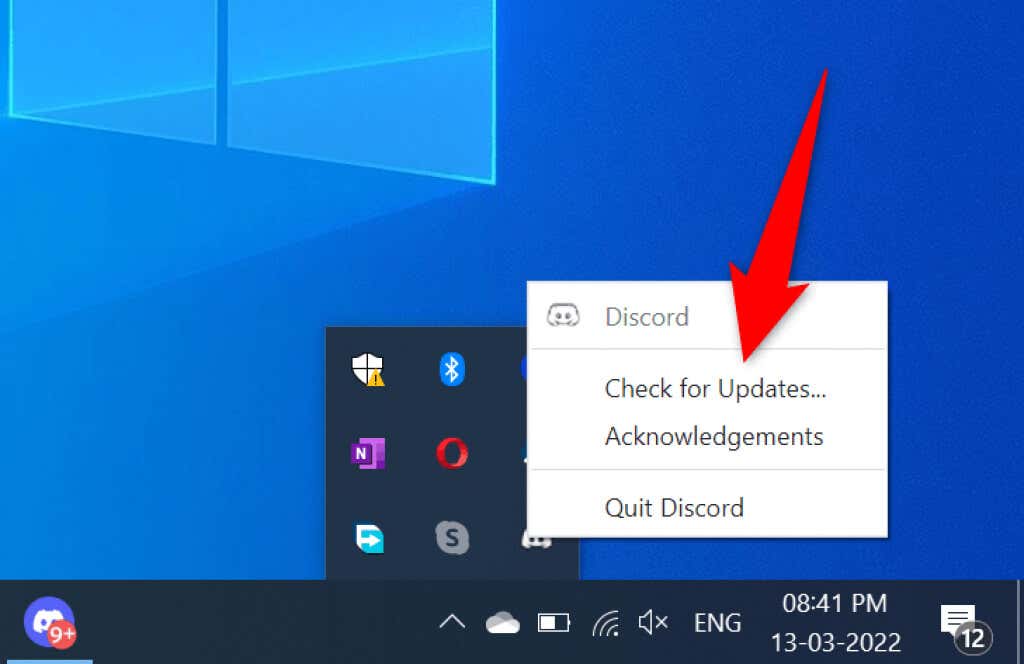 Wacht tot Discord gevonden en installeer de laatste updates.
Wacht tot Discord gevonden en installeer de laatste updates.
Uitloggen en terug naar uw Discord-account
Kleine app-storingen met Discord komen vaak voor en u kunt de meeste van deze problemen oplossen door uit te loggen en weer in te loggen op uw account in de app. Je hebt hiervoor je Discord-accountaanmeldingen nodig, dus houd deze bij de hand.
Open Discord en selecteer het tandwielpictogram in de linkerbenedenhoek. Scroll naar beneden in de linkerzijbalk en kies Uitloggen. 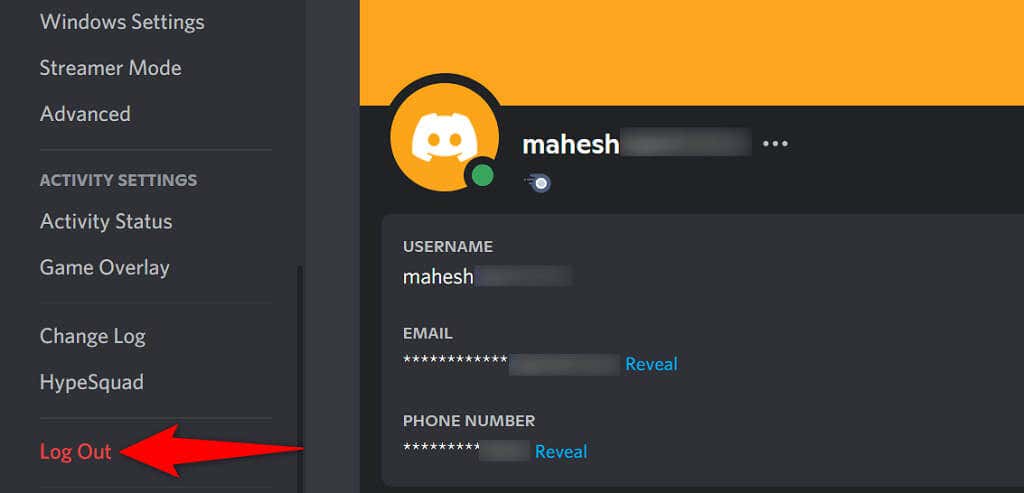 Selecteer Log uit in de prompt om uit te loggen bij je account. Log opnieuw in op je account in Discord.
Selecteer Log uit in de prompt om uit te loggen bij je account. Log opnieuw in op je account in Discord.
Discord verwijderen en opnieuw installeren
Als je Discord-meldingen nog steeds niet werken, probeer dan Discord te verwijderen en opnieuw te installeren op je computer. Hiermee worden alle kernbestanden van Discord verwijderd, inclusief de mogelijk corrupte en problematische bestanden.
Je hebt je Discord-inloggegevens nodig om weer in te loggen op je account, dus houd die bij de hand.
Open Instellingen door tegelijkertijd op de toetsen Windows + I te drukken. Kies Apps in het venster Instellingen. Zoek en selecteer Discord sterk> in de app-lijst. Kies vervolgens Verwijderen. 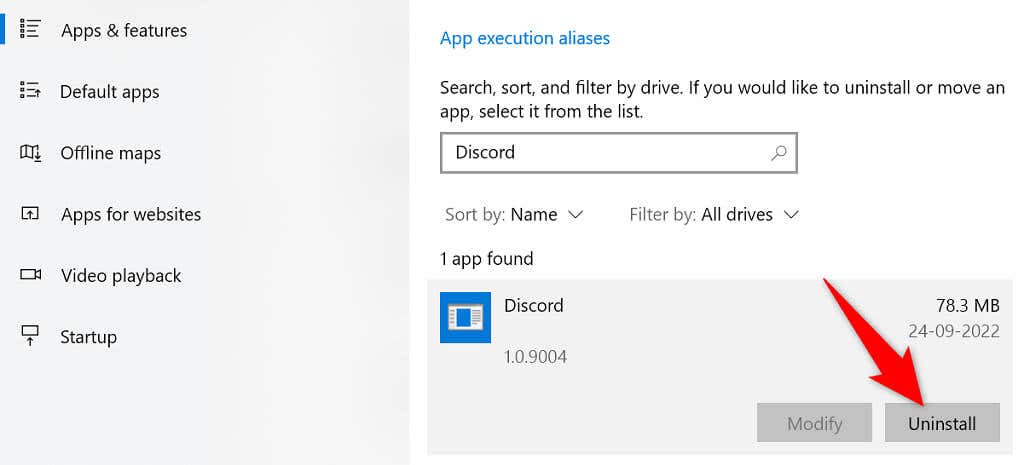 Selecteer Verwijderen in de prompt om Discord op uw pc te verwijderen. Start uw pc opnieuw op. Start een webbrowser en ga naar de Discord-site, en download de app naar uw pc.
Selecteer Verwijderen in de prompt om Discord op uw pc te verwijderen. Start uw pc opnieuw op. Start een webbrowser en ga naar de Discord-site, en download de app naar uw pc. 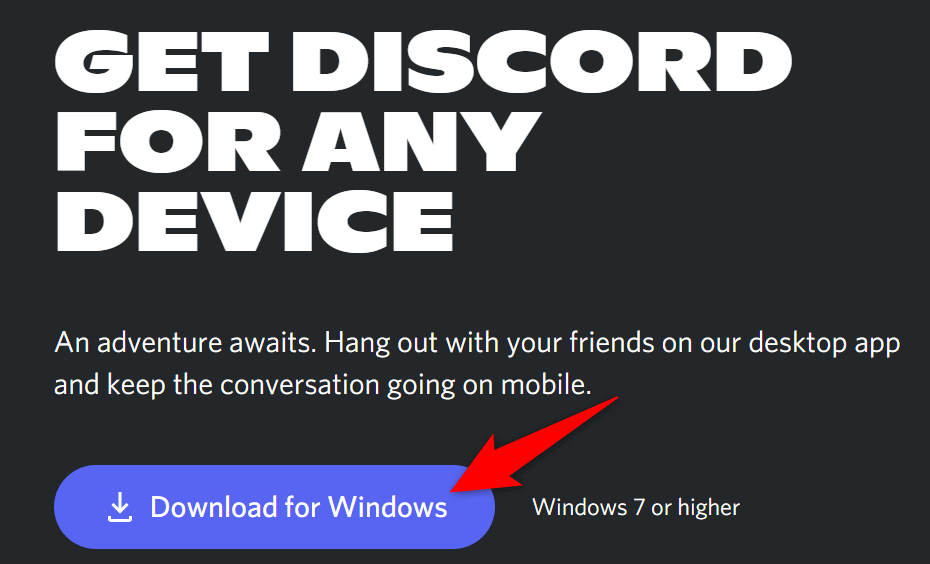 Voer het gedownloade bestand uit om Onenigheid.
Voer het gedownloade bestand uit om Onenigheid.
Update uw computer
Het up-to-date houden van het besturingssysteem van uw pc is net zo belangrijk als het up-to-date houden van uw apps. Updates op besturingssysteemniveau brengen kernverbeteringen en bugfixes met zich mee, waardoor uw meldingsproblemen waarschijnlijk worden opgelost.
U kunt uw Windows-pc als volgt bijwerken met een paar eenvoudige klikken:
Toegang tot Instellingen door op Windows + I te drukken. Kies Update & Beveiliging in Instellingen. Selecteer Windows Update aan de linkerkant en Controleer op updates aan de rechterkant. 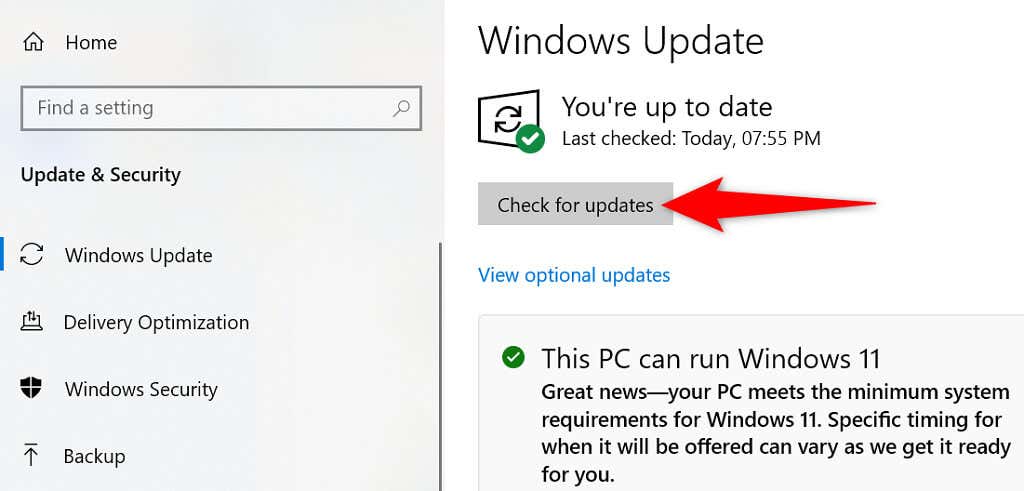 Download en installeer de beschikbare updates.Start uw pc opnieuw op zodra uw updates zijn geïnstalleerd.
Download en installeer de beschikbare updates.Start uw pc opnieuw op zodra uw updates zijn geïnstalleerd.
Schakel de streamermodus uit
Als je de streamermodus inschakelt, schakelt Discord al je meldingen uit zodat je niet gestoord wordt. Het is de moeite waard om deze modus, of de optie die je app-waarschuwingen uitschakelt, uit te schakelen wanneer je meldingsproblemen ervaart.
Start Discord en selecteer Gebruikersinstellingen linksonder corner.Kies Streamermodus in de zijbalk aan de linkerkant. Schakel de optie Streammodus inschakelen aan de rechterkant uit. 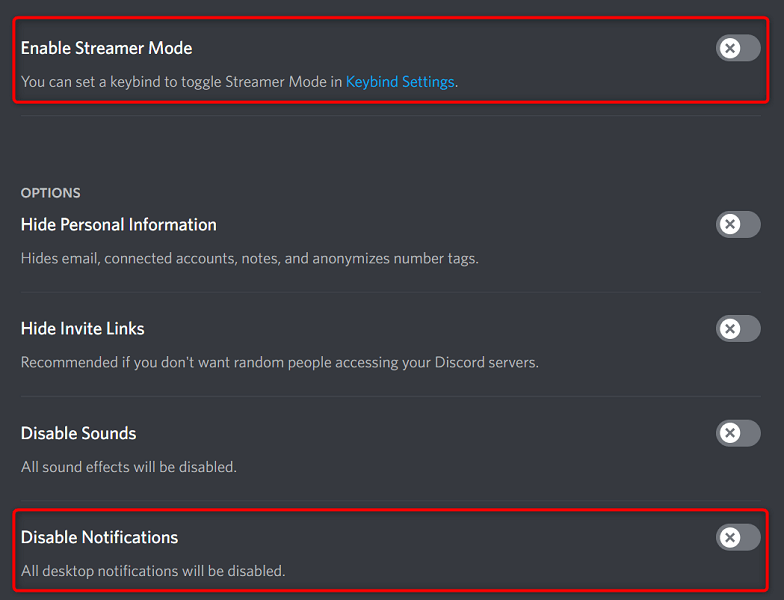
4. Als je meldingen wilt inschakelen terwijl de streamermodus is ingeschakeld, schakel je de optie Meldingen uitschakelen uit.
Het probleem met Discord-meldingen werken niet
Als Discord je primaire chatclient is, kan het missen van belangrijke updates je behoorlijk wat kosten. Gelukkig zijn er verschillende manieren om omzeil de meldingsproblemen van deze app. Zodra je de bovenstaande methoden hebt gevolgd, zou je Discord-app je meldingen moeten hervatten.